IFM O2U542 Mode d'emploi
L'IFM O2U542 est un capteur de vision universel capable de décoder des codes 2D, des codes à barres 1D et de lire des caractères (OCR). Il peut être utilisé pour le contrôle qualité des objets, vérifiant les contours, les propriétés, les dérives, les changements de couleur et les états de surface. L'O2U542 peut également être utilisé pour le tri et le comptage des objets.
PDF
Télécharger
Document
Notice d'utilisation Capteur de vision universel 11593366 / 00 02 / 2024 O2U540 O2U542 O2U544 O2U550 O2U552 O2U554 FR O2U540 O2U542 O2U544 O2U550 O2U552 O2U554 Capteur de vision universel Contenu 1 Remarques préliminaires . . . . . . . . . . . . . . . . . . . . . . . . . . . . . . . . . . . . . . . . . . . . . . . . . . . . . . 1.1 Symboles utilisés . . . . . . . . . . . . . . . . . . . . . . . . . . . . . . . . . . . . . . . . . . . . . . . . . . . . . . . 1.2 Avertissements . . . . . . . . . . . . . . . . . . . . . . . . . . . . . . . . . . . . . . . . . . . . . . . . . . . . . . . . . 1.3 Notes légales . . . . . . . . . . . . . . . . . . . . . . . . . . . . . . . . . . . . . . . . . . . . . . . . . . . . . . . . . . 1.4 Information Open Source . . . . . . . . . . . . . . . . . . . . . . . . . . . . . . . . . . . . . . . . . . . . . . . . . 3 3 3 3 3 2 Consignes de sécurité. . . . . . . . . . . . . . . . . . . . . . . . . . . . . . . . . . . . . . . . . . . . . . . . . . . . . . . . . 2.1 Symboles de sécurité sur l’appareil. . . . . . . . . . . . . . . . . . . . . . . . . . . . . . . . . . . . . . . . . . 2.2 Sécurité photobiologique. . . . . . . . . . . . . . . . . . . . . . . . . . . . . . . . . . . . . . . . . . . . . . . . . . 2.2.1 O2U540, O2U542 . . . . . . . . . . . . . . . . . . . . . . . . . . . . . . . . . . . . . . . . . . . . . . . . . . . 2.2.2 O2U544 . . . . . . . . . . . . . . . . . . . . . . . . . . . . . . . . . . . . . . . . . . . . . . . . . . . . . . . . . . 2.2.3 O2U55x. . . . . . . . . . . . . . . . . . . . . . . . . . . . . . . . . . . . . . . . . . . . . . . . . . . . . . . . . . . 2.3 Cybersécurité . . . . . . . . . . . . . . . . . . . . . . . . . . . . . . . . . . . . . . . . . . . . . . . . . . . . . . . . . . 4 4 4 5 5 5 6 3 Usage prévu . . . . . . . . . . . . . . . . . . . . . . . . . . . . . . . . . . . . . . . . . . . . . . . . . . . . . . . . . . . . . . . . 3.1 Applications . . . . . . . . . . . . . . . . . . . . . . . . . . . . . . . . . . . . . . . . . . . . . . . . . . . . . . . . . . . 7 7 4 Fonction . . . . . . . . . . . . . . . . . . . . . . . . . . . . . . . . . . . . . . . . . . . . . . . . . . . . . . . . . . . . . . . . . . . 8 4.1 Aperçu des fonctions de l’appareil. . . . . . . . . . . . . . . . . . . . . . . . . . . . . . . . . . . . . . . . . . . 8 4.2 IO-Link . . . . . . . . . . . . . . . . . . . . . . . . . . . . . . . . . . . . . . . . . . . . . . . . . . . . . . . . . . . . . . . 9 4.3 Front-end web. . . . . . . . . . . . . . . . . . . . . . . . . . . . . . . . . . . . . . . . . . . . . . . . . . . . . . . . . . 10 4.4 Triggers des captures d’image . . . . . . . . . . . . . . . . . . . . . . . . . . . . . . . . . . . . . . . . . . . . . 10 4.4.1 Trigger externe . . . . . . . . . . . . . . . . . . . . . . . . . . . . . . . . . . . . . . . . . . . . . . . . . . . . . 10 4.4.2 Fonction anti-rebond interne . . . . . . . . . . . . . . . . . . . . . . . . . . . . . . . . . . . . . . . . . . . 11 4.5 Sorties de commutation . . . . . . . . . . . . . . . . . . . . . . . . . . . . . . . . . . . . . . . . . . . . . . . . . . 11 4.6 Eclairage interne . . . . . . . . . . . . . . . . . . . . . . . . . . . . . . . . . . . . . . . . . . . . . . . . . . . . . . . . 12 4.6.1 O2U54x. . . . . . . . . . . . . . . . . . . . . . . . . . . . . . . . . . . . . . . . . . . . . . . . . . . . . . . . . . . 13 4.6.2 O2U55x. . . . . . . . . . . . . . . . . . . . . . . . . . . . . . . . . . . . . . . . . . . . . . . . . . . . . . . . . . . 13 5 Montage . . . . . . . . . . . . . . . . . . . . . . . . . . . . . . . . . . . . . . . . . . . . . . . . . . . . . . . . . . . . . . . . . . . 14 5.1 Instructions de montage . . . . . . . . . . . . . . . . . . . . . . . . . . . . . . . . . . . . . . . . . . . . . . . . . . 14 5.2 Montage avec cylindre de serrage . . . . . . . . . . . . . . . . . . . . . . . . . . . . . . . . . . . . . . . . . . 15 5.3 Montage avec éclairage dôme . . . . . . . . . . . . . . . . . . . . . . . . . . . . . . . . . . . . . . . . . . . . . 16 6 Raccordement électrique . . . . . . . . . . . . . . . . . . . . . . . . . . . . . . . . . . . . . . . . . . . . . . . . . . . . . . 17 6.1 Schéma de branchement . . . . . . . . . . . . . . . . . . . . . . . . . . . . . . . . . . . . . . . . . . . . . . . . . 18 6.1.1 Commutation PNP/NPN . . . . . . . . . . . . . . . . . . . . . . . . . . . . . . . . . . . . . . . . . . . . . . 18 6.2 Consommation de courant maximale . . . . . . . . . . . . . . . . . . . . . . . . . . . . . . . . . . . . . . . . 18 6.3 Raccorder le maître IO-Link . . . . . . . . . . . . . . . . . . . . . . . . . . . . . . . . . . . . . . . . . . . . . . . 19 6.4 Exemple de câblage . . . . . . . . . . . . . . . . . . . . . . . . . . . . . . . . . . . . . . . . . . . . . . . . . . . . . 19 6.5 Eclairage externe . . . . . . . . . . . . . . . . . . . . . . . . . . . . . . . . . . . . . . . . . . . . . . . . . . . . . . . 20 7 Installation. . . . . . . . . . . . . . . . . . . . . . . . . . . . . . . . . . . . . . . . . . . . . . . . . . . . . . . . . . . . . . . . . . 21 7.1 Mise à jour du firmware . . . . . . . . . . . . . . . . . . . . . . . . . . . . . . . . . . . . . . . . . . . . . . . . . . . 21 8 Eléments de service et d’indication . . . . . . . . . . . . . . . . . . . . . . . . . . . . . . . . . . . . . . . . . . . . . . . 22 8.1 Signalisation . . . . . . . . . . . . . . . . . . . . . . . . . . . . . . . . . . . . . . . . . . . . . . . . . . . . . . . . . . . 22 9 Mise en service . . . . . . . . . . . . . . . . . . . . . . . . . . . . . . . . . . . . . . . . . . . . . . . . . . . . . . . . . . . . . . 24 10 Paramétrage . . . . . . . . . . . . . . . . . . . . . . . . . . . . . . . . . . . . . . . . . . . . . . . . . . . . . . . . . . . . . . . . 25 10.1 Apprentissage de code avec la touche multifonctions . . . . . . . . . . . . . . . . . . . . . . . . . . . . 25 10.2 Configurer la touche multifonctions . . . . . . . . . . . . . . . . . . . . . . . . . . . . . . . . . . . . . . . . . . 25 10.3 Localisation optique . . . . . . . . . . . . . . . . . . . . . . . . . . . . . . . . . . . . . . . . . . . . . . . . . . . . . 26 11 Fonctionnement . . . . . . . . . . . . . . . . . . . . . . . . . . . . . . . . . . . . . . . . . . . . . . . . . . . . . . . . . . . . . 27 11.1 Protection contre la surchauffe . . . . . . . . . . . . . . . . . . . . . . . . . . . . . . . . . . . . . . . . . . . . . 27 12 Correction de défauts . . . . . . . . . . . . . . . . . . . . . . . . . . . . . . . . . . . . . . . . . . . . . . . . . . . . . . . . . 28 13 Maintenance, réparation et élimination . . . . . . . . . . . . . . . . . . . . . . . . . . . . . . . . . . . . . . . . . . . . 29 13.1 Remplacer l’appareil . . . . . . . . . . . . . . . . . . . . . . . . . . . . . . . . . . . . . . . . . . . . . . . . . . . . . 30 2 Capteur de vision universel 1 O2U540 O2U542 O2U544 O2U550 O2U552 O2U554 Remarques préliminaires Notice d’utilisation, données techniques, homologations et informations supplémentaires via le code QR sur l’appareil / l’emballage ou sur documentation.ifm.com. 1.1 Symboles utilisés Condition préalable Action à effectuer Réaction, résultat [...] Désignation d'une touche, d'un bouton ou d'un affichage Référence Remarque importante Le non-respect peut aboutir à des dysfonctionnements ou perturbations Information Remarque supplémentaire 1.2 Avertissements Les avertissements mettent en garde contre d’éventuels dommages corporels et matériels. Cela permet une utilisation sûre du produit. Les avertissements sont gradués comme suit : AVERTISSEMENT Avertissement de dommages corporels graves w Des blessures mortelles ou graves sont possibles si l’avertissement n’est pas respecté. ATTENTION Avertissement de dommages corporels légers à modérés w Des blessures légères à modérées sont possibles si l’avertissement n’est pas respecté. INFORMATION IMPORTANTE Avertissement sur les dommages matériels w Des dommages matériels sont possibles si l’avertissement n’est pas respecté. 1.3 Notes légales © Tous droits réservés par ifm electronic gmbh. Cette notice ne peut être reproduite ou exploitée, même par extraits, sans l’accord d’ifm electronic gmbh. Tous les noms de produits, les images, sociétés ou autres marques sont la propriété de leurs titulaires. 1.4 Information Open Source Pour plus d’informations sur l’Information Open Source, voir documentation.ifm.com. 3 O2U540 O2U542 O2U544 O2U550 O2U552 O2U554 2 • Capteur de vision universel Consignes de sécurité L’appareil décrit ici est un composant à intégrer dans un système. – L’installateur du système est responsable de la sécurité du système. – L’installateur du système est tenu d’effectuer une évaluation des risques et de rédiger, sur la base de cette dernière, une documentation conforme à toutes les exigences prescrites par la loi et par les normes et de la fournir à l’opérateur et à l’utilisateur du système. Cette documentation doit contenir toutes les informations et consignes de sécurité nécessaires à l’opérateur et à l’utilisateur et, le cas échéant, à tout personnel de service autorisé par l’installateur du système. • Lire ce document avant la mise en service du produit et le conserver pendant la durée d’utilisation du produit. • Le produit doit être approprié pour les applications et conditions environnantes concernées sans aucune restriction d’utilisation. • Utiliser le produit uniquement pour les applications pour lesquelles il a été prévu (Ò Usage prévu). • Un non-respect des consignes ou des données techniques peut provoquer des dommages matériels et/ou corporels. • Le fabricant n'assume aucune responsabilité ni garantie pour les conséquences d'une mauvaise utilisation ou de modifications apportées au produit par l'utilisateur. • Le montage, le raccordement électrique, la mise en service, le fonctionnement et l'entretien du produit doivent être effectués par du personnel qualifié et autorisé par le responsable de l'installation. • Assurer une protection efficace des appareils et des câbles contre l'endommagement. 2.1 Symboles de sécurité sur l’appareil Les symboles suivants sont utilisés sur l’appareil. Respecter les indications afin d’éviter des dangers : • L’alimentation électrique doit être conforme à CEI 61010-1, chap. 9.4 - Circuit à énergie limitée. (Ò Raccordement électrique / 17) • Respecter la sécurité photobiologique pour les appareils du groupe de risque 2. (Ò Sécurité photobiologique / 4) • Appareil de la classe de protection III. Fonctionnement uniquement avec des circuits électriques TBTP. (Ò Raccordement électrique / 17) 2.2 Sécurité photobiologique L'appareil est classé selon la norme EN 62471 pour une distance de l'observateur par rapport à la source lumineuse de 200 mm pour la configuration la plus défavorable de l'appareil (couleur, temps d'exposition, taux d'images). Dans des conditions d'application spécifiques, le risque pour l'observateur peut varier en fonction de l'installation et des réglages de l'appareil. L'installateur/l’exploitant du système est tenu de procéder à une analyse des risques et de prendre les mesures appropriées pour protéger les personnes. En particulier, les règlements nationaux doivent également être respectées. Les mesures de protection possibles peuvent inclure des protections visuelles, des distances minimales garanties d'un observateur, des contrôles d'accès, des lunettes de protection et la formation des utilisateurs. Il est généralement recommandé de ne pas regarder directement dans la source lumineuse allumée. Un éblouissement ou une irritation peut également se produire dans le groupe de risque 0 (groupe libre). Idéalement, l'appareil est monté de façon à ce qu'il ne soit pas possible de regarder directement dans la source lumineuse. 4 Capteur de vision universel 2.2.1 O2U540 O2U542 O2U544 O2U550 O2U552 O2U554 O2U540, O2U542 La couleur des LED d'éclairage peut être commutée entre rouge (625 nm), vert (525 nm), bleu (453 nm) et blanc. La sélection de la couleur s'applique à toutes les LED en même temps. L’appareil est conforme au groupe de risque 1 selon la norme EN 62471:2008. Pour réduire le risque pour l’observateur au groupe libre (RG 0) : u Lors de la sélection des LED bleues et blanches, respecter les distances entre la source lumineuse et l'œil indiquées dans le tableau suivant. LED rouge LED verte LED bleue LED blanche Groupe de risque (RG) 0 0 0 0 Distance de risque --- --- 0,35 m 0,30 m Tab. 1: distances de risque liées aux groupes de risques selon la norme DIN EN 62471, fiche jointe 1 2.2.2 O2U544 La couleur des LED d'éclairage peut être commutée entre rouge (625 nm), vert (525 nm), bleu (453 nm) et blanc. La sélection de la couleur s'applique à toutes les LED en même temps. L'éclairage est fortement concentré. L’appareil est conforme au groupe de risque 2 selon la norme EN 62471:2008. RISK GROUP 2 CAUTION: Possibly hazardous optical radiation emitted from this product. Do not stare at operating lamp. May be harmful to the eyes. Fig. 1: Indication sur l’appareil concernant le groupe de risque 2 ATTENTION Source lumineuse du groupe de risque 2 w Possibilité d’endommager les yeux en regardant dans la source lumineuse LED pendant une période prolongée. u Eviter de regarder longuement dans la source de lumière. u Effectuer une analyse des risques et, si nécessaire, prendre les mesures appropriées pour protéger les personnes. Pour réduire le risque pour l’observateur au groupe de risque 1 ou au groupe libre (RG 0) : u Lors de la sélection des LED bleues et blanches, respecter les distances entre la source lumineuse et l'œil indiquées dans le tableau suivant. LED rouge LED verte LED bleue LED blanche Groupe de risque RG 0 0 1 0 1 0 Distance de risque --- --- 0,35 m 0,55 m 0,30 m 0,4 m Tab. 2: distances de risque liées aux groupes de risques selon la norme DIN EN 62471, fiche jointe 1 2.2.3 O2U55x Les LED d’éclairage émettent une lumière infrarouge invisible d’une longueur d’onde de 850 nm. L’appareil est conforme au groupe exempt de risque défini dans la norme EN 62471:2008. 5 O2U540 O2U542 O2U544 O2U550 O2U552 O2U554 2.3 Capteur de vision universel Cybersécurité INFORMATION IMPORTANTE Environnement réseau non protégé : l’appareil ne comporte pas de mesures de sécurité informatique selon CEI 62443. w Un accès non autorisé en lecture et écriture est possible. w Une manipulation non autorisée sur le fonctionnement de l’appareil est possible. u Vérifier et restreindre les possibilités d’accès à l’appareil. 6 Capteur de vision universel 3 O2U540 O2U542 O2U544 O2U550 O2U552 O2U554 Usage prévu L’appareil • décode les codes 2D labellisés et marqués directement ainsi que les codes à barre 1D et lit les caractères (OCR). • est utilisé pour le contrôle de qualité des objets. Il vérifie et contrôle les contours, les propriétés, les dérives, les changements de couleur et états de surface des objets inspectés. Il convient également à des opérations de tri et de comptage. 3.1 Applications La sécurité de l’appareil est conçue conformément à la norme EN CEI 61010-2-201 pour une utilisation dans les conditions environnementales suivantes : • Utilisation à l’intérieur • Altitudes jusqu’à 4000 m • Humidité relative de l’air jusqu’à 90 % au maximum, sans condensation • Degré de salissure 3 Compatibilité électromagnétique (CEM) : L’appareil est conçu pour une utilisation dans des environnements industriels. Dans les environnements domestiques, ce produit peut provoquer des problèmes de radiodiffusion. u En cas de besoin, prendre des mesures de blindage CEM. L'indice de protection IP n'a pas été évalué par UL® Underwriters Laboratories®. Le réglage de la focale est conçu pour une durée de vie de 200 000 changements. La touche multifonctions est conçue pour une durée de vie de 100 000 appuis sur la touche. 7 O2U540 O2U542 O2U544 O2U550 O2U552 O2U554 4 Capteur de vision universel Fonction Fonctions de l’appareil : • Vérifier les contenus, les propriétés et la qualité des codes. Pour la surveillance, des images sont capturées. Les captures sont préalablement paramétrées dans des applications. • Lire les caractères (OCR). Pour la lecture, des images sont capturées. Les captures sont préalablement paramétrées dans des applications. • Surveiller les propriétés d’objets. Pour la surveillance, des images sont capturées. Les captures sont préalablement paramétrées dans des applications. • Créer une image en niveaux de gris de l’objet à l’aide d’éclairages directs ou de rétroéclairages. Les valeurs de luminosité déterminées permettent de faire la distinction entre l‘objet et l’arrièreplan. • Comparer une image capturée avec un ou plusieurs modèles. Un modèle est considéré comme trouvé en fonction du degré de correspondance. Interface process L‘appareil fournit les résultats via une interface process basée sur Ethernet, et IO-Link. Sorties de commutation Des sorties de commutation sont mises à disposition pour commander des appareils externes : • 2 sorties de commutation (préréglage) • 1 sortie de commutation en cas d’utilisation d’IO-Link 2 sorties de commutation sont mises à disposition pour commander des appareils externes. En cas d‘utilisation d‘IO-Link, seulement 1 sortie de commutation est disponible. Les 2 sorties de commutation sont disponibles en mode SIO. Le mode SIO est activé avec le maître IO-Link. En mode SIO (mode de commutation), le capteur IO-Link se comporte comme un capteur binaire standard sans IO-Link. L’étendue des fonctions du capteur IO-Link est réduite en mode SIO. 4.1 • Aperçu des fonctions de l’appareil Interface process : – TCP/IP – EtherNet/IP – PROFINET – IO-Link L’interface process TCP/IP est activée par défaut. Le logiciel ifm Vision Assistant peut activer TCP/IP, Ethernet/IP ou PROFINET comme interface process. L‘interface process IO-Link peut être utilisée en plus de TCP/IP, Ethernet/IP ou PROFINET. u Pour utiliser IO-Link, raccorder l‘appareil à un maître IO-Link. w Ensuite, les données process peuvent par exemple être évaluées avec un API via TCP/ IP, Ethernet/IP ou PROFINET et mises à disposition d‘un cloud IoT simultanément avec le maître IO-Link. • 8 Interface de paramétrage : Capteur de vision universel O2U540 O2U542 O2U544 O2U550 O2U552 O2U554 – Ethernet TCP/IP • Evaluation de code et lecture de caractères (OCR) intégrées et configurables • Lecture de différents types de code avec une seule application • Détection de contour intégrée et configurable et analyse de blob. • Surveillance des caractéristiques d’objet suivantes : – Profils et formes – Rayon interne et externe – Rondeur et rectangularité – Nombre de trous – Contraste, largeur et hauteur de surfaces – Nombre, position et orientation d’objets • Réglage automatique des paramètres de focale, d’exposition et de code pendant la configuration • Assistant pour le contrôle de présence d’un objet. • Commande des sorties de commutation par l’application active ou en externe via une interface process. • Eclairage interne • Commande d’éclairages externes • Déclenchement interne et externe de captures d’image • Traitement des données avec blocs fonctionnels et liaisons logiques dans l’appareil • La clé mémoire ifm intégrée sauvegarde la configuration actuelle pour remplacer facilement l’appareil. Sauvegarde complémentaire optionnelle des images erreur. 4.2 IO-Link IO-Link est un système de communication pour le raccordement de capteurs et actionneurs intelligents à des systèmes d’automatisation. IO-Link est standardisé selon la norme CEI 61131-9. L’appareil utilise IO-Link comme interface de sortie de données. L’interface de sortie des données est activée par défaut. L’appareil est paramétré via la touche multifonctions ou le logiciel ifm Vision Assistant. Le paramétrage via IO-Link n’est pas supporté. Certaines commandes comme le trigger, le changement de l’application et l’apprentissage par la touche multifonctions peuvent être effectuées via l’interface IO-Link. Voir le manuel de programmation sur documentation.ifm.com. Les jeux de paramètres de l’appareil sont plus importants que la moyenne des appareils IO-Link. Lors d’un remplacement d’appareil, la configuration de l’appareil ne peut pas être transmise avec le maître IO-Link. Transférer la configuration de l’appareil en utilisant l’une des méthodes suivantes : • Logiciel ifm Vision Assistant • Clé mémoire ifm (Ò Remplacer l’appareil / 30) Informations générales concernant IO-Link sur io-link.ifm Input Output Device Description (IODD) avec tous les paramètres, données process et descriptions détaillées de l’appareil sur documentation.ifm.com 9 O2U540 O2U542 O2U544 O2U550 O2U552 O2U554 4.3 Capteur de vision universel Front-end web La page web (front-end web) permet d‘observer et de régler l‘appareil via un navigateur web. Un [tableau de bord] personnalisable affiche clairement les informations de l‘appareil : • Images • Statistiques • État des sorties de commutation • Résultats modèles Les [réglages appareil] permettent de régler l‘appareil. Appeler la page web u Saisir l’adresse IP de l’appareil dans un navigateur web. 4.4 Triggers des captures d’image De 1 à 5 jeux de paramètres peuvent être définis pour les captures d’images. Les captures d’images sont déclenchées via un signal trigger interne ou externe. En fonction du mode trigger configuré, les différentes images sont alors capturées. • Trigger interne – Captures d’images continues avec une fréquence d’acquisition fixe. – Configuration via ifm Vision Assistant. • Trigger externe – Capture d’images activée par une source trigger externe (signal de commutation d’un capteur raccordé) via l’entrée trigger. – Capture d’images activée par une commande interface process (API). En cas d’utilisation d’un éclairage interne ou externe, l’éclairage est également activé à chaque trigger. 4.4.1 Trigger externe Pour le trigger externe des captures d’image, différents modes de déclenchement peuvent être utilisés (Ò manuel du logiciel sur documentation.ifm.com) : • Front négatif • Front positif • Fronts négatif et positif • Gated trigger • Burst trigger Tant qu’un process de trigger n’a pas encore été traité, un nouveau trigger ne peut pas être déclenché. Un signal trigger trop précoce est rejeté et traité comme une erreur « Trigger Overrun ». Le signal Ready, « Prêt pour le trigger », peut être fourni sur une sortie de commutation. 10 Capteur de vision universel O2U540 O2U542 O2U544 O2U550 O2U552 O2U554 Exemple : Un détecteur réflexion directe servant de source trigger externe déclenche l’appareil en cas de front positif. (tA = temps d’évaluation) Trigger 1 input 0 Ready 1 tA tA 0 t Fig. 2: Signal « Ready » (« Prêt pour le trigger ») 4.4.2 Fonction anti-rebond interne 1 2 0 2 4 6 8 10 12 t [ms] 14 16 18 20 L’entrée trigger a une fonction antirebond intégrée (réglage par défaut : fonction antirebond désactivée). La fonction anti-rebond intégrée évite le déclenchement d’un trigger par plusieurs courtes impulsions. L’impulsion doit durer au moins 4 ms pour être reconnue comme trigger. En fonction de l’installation électrique, la fonction anti-rebond n’est pas nécessaire. Fig. 3: Fonction anti-rebond interne 1 : Entrée trigger 4.5 2 : Capture d’images Il est possible de paramétrer une temporisation de trigger. Sorties de commutation Les sorties de commutation OUT1 et OUT2 sont configurables. Si un éclairage externe est connecté, seule OUT1 reste disponible pour l’application. La sortie de commutation OUT1 est utilisée pour la communication IO-Link avec un maître IO-Link. Les 2 sorties de commutation sont disponibles en mode SIO. Le mode SIO est activé avec le maître IO-Link. En mode SIO (mode de commutation), le capteur IO-Link se comporte comme un capteur binaire standard sans IO-Link. L’étendue des fonctions du capteur IO-Link est réduite en mode SIO. La configuration peut être définie individuellement pour chaque application au moyen d’ifm Vision Assistant. La configuration standard est présentée dans le tableau suivant. Sortie Standard OUT1 Pour les applications via ifm Vision Assistant : Eclairage externe Interface process A commuter via commande Signal Ready (« Prêt pour le trigger ») 0 : appareil en train de travailler 1 : appareil prêt pour signal trigger En cas d‘utilisation de la touche multifonctions : Evaluation réussie (pass/fail) IO-Link OUT2 Pour les applications via ifm Vision Assistant : Sortie trigger Lecture de code • 0 : lecture de code non réussie • 1 : lecture de code réussie Contour et blob • 0 : évaluation de l’objet/du modèle non réussie • 1 : évaluation de l’objet/du modèle réussie 11 O2U540 O2U542 O2U544 O2U550 O2U552 O2U554 Capteur de vision universel Sortie Standard Eclairage externe Interface process OUT2 En cas d‘utilisation de la touche multifonctions : Sortie trigger A commuter via commande OUT2 non utilisée Tab. 3: Configuration standard des sorties de commutation Etat de l’appareil La sortie de commutation commute dès qu’un des statuts suivants se présente : • « Prêt pour le trigger » L'appareil signale qu'une nouvelle image peut être capturée. Les triggers ne peuvent être traités qu’avec cet état. En cas de capture d’images en continu, l’état « Prêt pour le trigger » n’est pas fourni. • « Capture d'images terminée » L'appareil signale que la capture des images est terminée. L’état de l’appareil peut être utilisé avec la fonction cascade, afin d’éviter les perturbations mutuelles lors de la capture des images. • « Erreur » L'appareil signale qu'une erreur interne s'est produite. Des informations détaillées sur l'erreur peuvent être demandées via IO-Link. • « Commandé via l'interface process » (par ex. par l'API) L'appareil est commandé via la commande « O » (Ò Programmer´s Guide). La sortie de commutation commute dès que l‘état d‘appareil suivant est survenu lors d’une application Lecture de code : • « Etats définis par l’utilisateur » Les états définis par l’utilisateur changent par le traitement de codes (par exemple code trouvé, code correspond à la référence, qualité du code en dehors de la valeur de seuil, etc.). La sortie de commutation commute dès que l‘état d’appareil suivant est survenu lors d’une application Contour et blob : • « Etats définis par l’utilisateur » Les états définis par l’utilisateur changent par le traitement du contour et du blob (par ex. objet/ modèle trouvé, objet/modèle correspond à la référence, objet/modèle en dehors de la valeur de seuil, etc.). 4.6 Eclairage interne L’activation de l’éclairage interne peut améliorer la reconnaissance des objets. Les 4 LED d’éclairage peuvent être activées individuellement. Le logiciel ifm Vision Assistant permet de régler l’éclairage interne. 2 3 1 2 3 Fig. 4: LED d’éclairage 1 Dessus de l’appareil (avec étiquette) 3 LED d’éclairage polarisées croisées 12 2 LED d’éclairage • O2U540, O2U542, O2U544 : éclairage RGBW avec filtre de polarisation intégré • O2U550, O2U552, O2U554 : éclairage infrarouge (850 nm) Capteur de vision universel O2U540 O2U542 O2U544 O2U550 O2U552 O2U554 u Respecter les consignes de sécurité photobiologique. (Ò Sécurité photobiologique / 4) L'éclairage interne et externe est allumé 500 µs avant la capture de l’image. La mise en marche anticipée n'a aucune influence sur la luminosité de l'image capturée. w Exemple : Pour un temps d'intégration de 100 µs, l'éclairage est allumé pendant 600 µs. 4.6.1 O2U54x L'appareil est doté d'un éclairage RVBB, qui peut être commuté entre les couleurs d'éclairage rouge, vert, bleu et blanc. Une seule couleur peut être activée à la fois, ce qui s'applique à toutes les LED d'éclairage interne. L’optique de l’appareil et les LED sont équipés de filtres de polarisation. Les deux LED inférieures sont polarisées de manière croisée. u Pour éviter une réflexion directe, utiliser les deux LED inférieures. Selon les couleurs d’éclairage, un autre réglage de la focale peut être nécessaire. Lors du changement de l’application à une autre couleur d’éclairage, l’appareil peut déclencher un trajet de la focale. Le réglage de la focale est conçu pour une durée de vie de 200000 changements. 4.6.2 O2U55x L'appareil dispose d'un éclairage infrarouge. Un filtre passe-bande est intégré dans la lentille de l’appareil. Sans éclairage interne, les objets et les contours sont difficiles à détecter. Si possible, toujours utiliser l’éclairage interne ou un éclairage externe avec une longueur d'onde appropriée. L'appareil ne dispose pas de filtres de polarisation. 13 O2U540 O2U542 O2U544 O2U550 O2U552 O2U554 5 Capteur de vision universel Montage L’appareil peut être monté devant ou au-dessus de l’objet, selon l’application et la surface de l’objet à surveiller. u Monter l’appareil sur la fixation au moyen des deux trous filetés latéraux. w Couple de serrage max. 2,1 Nm. Informations sur les accessoires disponibles sur www.ifm.com 5.1 Instructions de montage Un stockage dans un air ambiant très humide peut entraîner une condensation sur la vitre après le raccordement de l’appareil et donc affecter son fonctionnement. u Ne pas dépasser les limites suivantes : Température Humidité relative de l’air maximale recommandée 25 °C 75 % 30 °C 72 % 35 °C 70 % 40 °C 67 % u Eviter les situations de contre-jour ou de lumière parasite et des conditions de lumière changeantes. Si la lentille ou la scène à surveiller est exposée à la lumière du soleil, cela peut provoquer des perturbations. u Lors du montage, veiller au découplage mécanique pour éviter une vibration du capteur. u Eviter l'installation dans des zones fortement salissantes de la machine. Des appareils positionnés côte à côte peuvent se perturber mutuellement en cas d’exposition simultanée si l’éclairage est activé. u Utiliser un éclairage externe constant ou les déclencher successivement. u S’assurer que l’élément de compensation de pression sur le dessous de l’appareil n’est pas couvert. 1 : Elément de compensation de pression 1 Fig. 5: Elément de compensation de pression INFORMATION IMPORTANTE Les faisceaux laser peuvent détruire le détecteur d’images w Des faisceaux laser qui travaillent des matériaux peuvent détruire le détecteur d'images de l'appareil lorsqu'ils entrent dans la lentille. u Ne pas positionner l'appareil à proximité immédiate des appareils laser qui travaillent des matériaux (par ex. systèmes d'étiquetage laser). 14 Capteur de vision universel 5.2 O2U540 O2U542 O2U544 O2U550 O2U552 O2U554 Montage avec cylindre de serrage 3 2 4 1 Fig. 6: Montage avec le kit de montage E2D500 1: 3: Ecrous M4 Fixation 2: 4: Filetages M4 (profondeur 7 mm) Cylindre de serrage u Monter la fixation sur les filetages M4 de l’appareil avec deux vis M4. Couple de serrage maximal 2,1 Nm. u Monter le cylindre de serrage sur la fixation. 15 O2U540 O2U542 O2U544 O2U550 O2U552 O2U554 5.3 Capteur de vision universel Montage avec éclairage dôme 3 4 2 1 5 Fig. 7: Montage avec le kit de montage E2D501 1: 3: 5: Ecrous M4 Fixation Eclairage dôme 2: 4: Filetages M4 (profondeur 7 mm) Cylindre de serrage u Monter la fixation sur les filetages M4 de l’appareil avec deux vis M4.f Couple de serrage maximal 2,1 Nm. u Monter la fixation sur l’éclairage dôme avec quatre vis. u Monter le cylindre de serrage sur la fixation. 16 Capteur de vision universel 6 O2U540 O2U542 O2U544 O2U550 O2U552 O2U554 Raccordement électrique L’appareil doit être raccordé par un électricien qualifié. u Avant le raccordement électrique mettre l’installation hors tension. Appareil de la classe de protection III (CEI 61010-2-201 chap. 6.5.2.101.4). L’alimentation électrique doit • se faire uniquement par des circuits TBTP (CEI 61010-2-201 chap. 3.111), • ne pas dépasser 35 V DC en cas de fonctionnement, • ne pas dépasser 60 V DC en cas de défaut unique et • ne pas dépasser la tension d’alimentation de l’appareil (voir fiche technique). L’isolation des circuits externes doit être conforme à CEI 61010-2-201, fig. 102. AVERTISSEMENT Alimentation en courant inappropriée w Risque de choc électrique pouvant entraîner des blessures graves ou la mort. u Utiliser une alimentation TBTP dans la plage de tension indiquée. Utiliser des circuits à énergie limitée pour l'alimentation électrique (CEI 61010-1 chap. 9.4). L’énergie du circuit électrique peut être limitée par un dispositif de limitation des surtensions lorsque la tension d’alimentation est de 24 V. Le dispositif de limitation des surtensions doit désactiver un courant de 8,3 A en un maximum de 120 s. Ce faisant, tenir compte de la caractéristique de déclenchement spécifique. Dispositifs de limitation des surtensions possibles : • fusible ou • dispositif électromécanique non réglable et ne se réenclenchant pas automatiquement. Séparer le circuit électrique des autres circuits électriques non limités en énergie au moins par une isolation de base. INFORMATION IMPORTANTE Pas de limitation d’énergie appropriée du circuit électrique w En cas de défaut, risque d’incendie possible. u Utiliser un circuit à énergie limitée selon CEI 61010-1 chap. 9.4. AVERTISSEMENT Transitoires dangereux w Risque de choc électrique pouvant entraîner des blessures graves ou la mort. u Utiliser les réseaux et autres connexions connectés à l’appareil uniquement à l’intérieur du bâtiment. u Relier les switches, routeurs ou tous appareils de raccordement au réseau Ethernet à un potentiel commun et à la terre. INFORMATION IMPORTANTE Utiliser une protection supplémentaire contre les pics de tension selon CEI 61000-4-5 si le câble de raccordement est plus long que 30 m. Les câbles IO-Link doivent avoir une longueur maximale de 20 m. 17 O2U540 O2U542 O2U544 O2U550 O2U552 O2U554 Capteur de vision universel INFORMATION IMPORTANTE Détérioration de l’appareil en raison de connecteurs M12 insuffisamment serrés. w L’indice de protection indiqué dans la fiche technique est garanti uniquement pour des connecteurs M12 suffisamment serrés. u Visser fermement les connecteurs M12 à l’appareil. u Couvrir avec des bouchons (E73004) les prises non utilisées. Couple de serrage : 0,6 à 0,8 Nm. u Utiliser des protections contre la traction pour les câbles raccordés à l’appareil. Lorsque l’appareil est utilisé en permanence en zone humide, l’écrou du câble avec connecteur M12 pour l’Ethernet industriel (par ex. E11898) peut se corroder. u Utiliser un câble de raccordement avec un écrou en acier inox. Dans le champ d’application cULus : Température haute minimum du câble qui doit être raccordé au capteur : 70 °C. 6.1 Schéma de branchement ① Ethernet (interface de paramétrage, interface process) Prise M12, codage D, 4 pôles 1 : TD+ 2 : RD+ 3 : TD4 : RDS : Blindage ② Alimentation et sorties process Connecteur M12, codage A, 5 pôles 5 1 2 2 1 3 4 1 : U+ 2 : Entrée trigger 3 : GND 4 : Sortie de commutation OUT1 – Ready / IOLink 5 : Sortie de commutation OUT2 6.1.1 Commutation PNP/NPN Les broches 2, 4 et 5 peuvent être commutées entre les logiques PNP et NPN. La règle suivante s'applique : • La logique définie s’applique toujours à toutes les broches. La logique ne peut pas être modifiée pour une seule broche. • Broche 4 Sortie de commutation OUT1 - Ready / IO-Link suit la logique IO-Link lors d’une connexion IO-Link. Après déconnexion de la liaison IO-Link, la logique PNP ou NPN réglée s’applique. • La broche 2 entrée trigger et la broche 5 sortie de commutation OUT2 suivent toujours la logique PNP ou NPN réglée, indépendamment d’une connexion IO-Link. 6.2 Consommation de courant maximale La fiche technique indique la consommation maximale de l‘appareil conformément à la norme CEI 61010-2-201 : 18 Capteur de vision universel O2U540 O2U542 O2U544 O2U550 O2U552 O2U554 La consommation maximale correspond à la consommation moyenne pour la tension d‘alimentation la plus défavorable et la charge maximale de l‘appareil (temps d‘exposition, taux d’échantillonnage, éclairage interne, clé mémoire activée, sorties de commutation chargées au maximum, etc.). La consommation moyenne, qui dépend de l‘application, peut être nettement inférieure. La consommation maximale est augmentée lors de l‘exposition de la capture d’images avec l‘éclairage interne : max. 15 ms d‘environ 150 à 200 mA au-dessus de la consommation moyenne. u Choisir l’alimentation de l‘appareil en tenant compte de la consommation maximale. 6.3 Raccorder le maître IO-Link Respecter le courant max de sortie du maître IO-Link. w La consommation des appareils est indiquée dans la fiche technique : www.ifm.com Port classe A L’appareil est compatible avec le port IO-Link classe A. Port classe B L’appareil n’est pas compatible avec le port IO-Link classe B. La broche 2 (Trigger IN) et la broche 5 (OUT2) sont utilisées pour des fonctions spécifiques au fabricant. Ainsi, la tension d’alimentation principale de l’appareil et la tension auxiliaire (port classe B sur la broche 2/5) ne peuvent pas être séparées galvaniquement. En cas de fonctionnement avec le port IO-Link classe B, utiliser des câbles de raccordement à 3 fils. AVERTISSEMENT Dégradation de la sécurité électrique Risque d’incendie Dommages aux appareils Mauvais fonctionnements w Les connecteurs à 4/5 pôles posent problèmes pour les connexions de port classe B du maître IO-Link. u Utiliser exclusivement des câbles de raccordement à 3 fils pour relier l’appareil aux connexions de port classe B du maître IO-Link. 6.4 Exemple de câblage L‘appareil est déclenché de manière externe par les possibilités suivantes : • IO-Link • TCP/IP • EtherNet/IP • PROFINET • Signal de commutation externe via entrée trigger Exemple de câblage d’un circuit trigger Dans l’exemple de câblage, la capture d’images est déclenchée par un détecteur de proximité via l’entrée trigger. 19 O2U540 O2U542 O2U544 O2U550 O2U552 O2U554 1 1 2 4 3 2 1 3 4 5 2 3 5 4 1: 2: 3: 4: 5: 1 2 4 IN Capteur de vision universel Appareil PC portable pour le paramétrage PC industriel pour évaluer et déclencher Détecteur de proximité Maître IO-Link 5 IN 3 Fig. 8: Exemple de câblage d’un circuit trigger Un câble adaptateur (câble en Y) est disponible pour les détecteurs trigger externes : Ò Gamme d’accessoires sur www.ifm.com. 6.5 Eclairage externe Un éclairage externe peut être connecté pour améliorer la reconnaissance des objets. Par exemple, l'unité d'éclairage O2D9xx est appropriée. L'unité d'éclairage est raccordée à la sortie de commutation OUT2 de l’appareil. L’unité d'éclairage reste active tant que OUT2 est à l’état « high ». Pour des éclairages externes, un câble adaptateur (câble en Y) est disponible : Ò Gamme d’accessoires sur www.ifm.com. 20 Capteur de vision universel 7 O2U540 O2U542 O2U544 O2U550 O2U552 O2U554 Installation Pour pouvoir utiliser toutes les fonctions de l’appareil, le logiciel ifm Vision Assistant est nécessaire pour le paramétrage. u Télécharger le logiciel ifm Vision Assistant via la zone de téléchargement de l'appareil : documentation.ifm.com L’utilisation d’ifm Vision Assistant est décrite dans le manuel du logiciel. Ò Manuel du logiciel sur documentation.ifm.com 7.1 Mise à jour du firmware u Télécharger le logiciel ifm Vision Assistant via la zone de téléchargement de l'appareil : documentation.ifm.com u Connecter l’appareil au logiciel ifm Vision Assistant. u Mettre à jour le firmware de l’appareil. w La mise à jour du firmware efface la configuration sauvegardée sur l’appareil. La configuration de l’appareil peut être sauvegardée avant la mise à jour et restaurée ensuite. Si le système de bus de terrain doit être certifié : u Utiliser un firmware certifié pour la mise à jour. 21 O2U540 O2U542 O2U544 O2U550 O2U552 O2U554 8 Capteur de vision universel Eléments de service et d’indication 3 4 5 1: 2: 3: 4: 5: 6: 7: 6 1 2 7 LED multifonctions (verte) LED multifonctions (jaune) LED Ethernet (verte) LED d’alimentation (verte) LED OUT1 (jaune) LED OUT2 (jaune) Touche multifonctions Fig. 9: LED et bouton 8.1 Signalisation LED multifonctions (verte) LED multifonctions (jaune) Description allumée --- Le mode d‘orientation est actif allumée clignote à 1 Hz Le mode de réglage est actif clignote à 2 Hz --- Configuration en cours de sauvegarde allumée pendant 2 s --- Configuration sauvegardée avec succès clignote à 8 Hz clignote à 8 Hz Mode actif pour le transfert de la configuration depuis la clé mémoire ifm au moyen de la touche multifonctions --- clignote à 8 Hz Erreur : verrouillage du bouton actif --- clignote à 8 Hz Erreur : échec de la configuration clignote à 2 Hz clignote à 2 Hz La localisation optique est active (Ò Localisation optique / 26) Tab. 4: LED multifonctions (verte, jaune) LED Ethernet LED d’alimentation LED OUT1 LED OUT2 Description éteinte allumée éteinte éteinte L’appareil est opérationnel. --- clignote à 0,5 Hz --- --- L’appareil n’est pas paramétré ou le paramétrage n’a pas été chargé sur l’appareil. On Off --- clignote 2x à 0,5 Hz --- --- L’appareil est en mode de paramétrage. On Off --- allumée allumée --- OUT1 est commutée. --- allumée clignote à 8 Hz --- OUT1 a un court-circuit. --- allumée --- allumée OUT2 est commutée. --- allumée --- clignote à 8 Hz OUT2 a un court-circuit. allumée allumée --- --- L’appareil est disponible, Ethernet est connecté. clignote allumée --- --- Ethernet transmet des données. --- éteinte clignote à 8 Hz clignote à 8 Hz L’appareil signale une erreur interne. --- éteinte clignote à 2 Hz clignote à 2 Hz L’appareil signale une erreur remédiable. Le message d’erreur peut être lu via Ethernet. --- 22 chenillard ⇒ L’appareil démarre. Capteur de vision universel LED Ethernet LED d’alimentation --éteinte O2U540 O2U542 O2U544 O2U550 O2U552 O2U554 LED OUT1 LED OUT2 chenillard ⇐ éteinte éteinte Description L’appareil exécute une mise à jour du firmware. éteinte Pas de tension ou tension trop faible. Tab. 5: LED Ethernet, LED d’alimentation, LED OUT1, LED OUT2 "---" : état indéfini 23 O2U540 O2U542 O2U544 O2U550 O2U552 O2U554 9 Capteur de vision universel Mise en service Erreur lors de la mise en service w L'appareil peut provoquer des erreurs s'il est mis en service à des températures inférieures à 0 °C. u Mettre l'appareil en service au-dessus de 0 °C. w Suite à la mise en service, l'appareil peut être utilisé en dessous de 0 °C. Les températures ambiantes possibles sont indiquées dans la fiche technique. A la mise sous tension l’appareil est mis en service. Après 30 secondes, l’appareil se trouve en mode d’évaluation dans lequel les applications sauvegardées sont exécutées. Les éléments d’indication signalent l’état de fonctionnement actuel. A la livraison, aucune application n’est configurée et l’appareil ne réalise aucune fonction. u Régler l’appareil au moyen de l’une des méthodes suivantes : • Paramétrage de l’appareil via ifm Vision Assistant. • Apprentissage de code via la touche multifonctions sur l’appareil. Pour la programmation de l’appareil, un exemple de code Python est disponible sur le web : documentation.ifm.com 24 Capteur de vision universel 10 O2U540 O2U542 O2U544 O2U550 O2U552 O2U554 Paramétrage L’appareil peut être paramétré des manières suivantes : • Logiciel ifm Vision Assistant (→ Manuel du logiciel sur www.ifm.com) : – Paramétrage jusqu’à 32 applications avec plusieurs modèles et captures d’images. – Configuration de l’interface process et des sorties de commutation. • Apprentissage de code avec la touche multifonctions (Ò Apprentissage de code avec la touche multifonctions / 25) : – Apprentissage automatique d’une application simple avec un code dans une image. – Interface process et sorties de commutation préconfigurées. • Interface IO-Link : – Configuration de l’interface process et des sorties de commutation. • Chargement de la configuration depuis la clé mémoire ifm. (Ò Remplacer l’appareil / 30) Le réglage de la focale est conçu pour une durée de vie de 200 000 changements. La touche multifonctions est conçue pour une durée de vie de 100 000 appuis sur la touche. Le logiciel ifm Vision Assistant et le manuel du logiciel sont disponibles sur internet : www.ifm.com 10.1 Apprentissage de code avec la touche multifonctions Le code doit avoir une haute qualité et un haut contraste. L’appareil réalise mieux la focale sur le code si l’arrière-plan n’est pas intéressant. Plusieurs codes dans la zone marquée rendent l’apprentissage d’un seul code difficile. u Respecter les remarques sur le montage de l’appareil. (Ò Montage / 14) u Orienter l’appareil et l’objet. u Appuyer sur la touche multifonctions pendant 3 secondes. w La LED multifonctions verte est allumée en permanence. u Placer le code au centre de l’axe optique de l’appareil. u Appuyer pendant 1 seconde sur la touche multifonctions dans un délai de 2 minutes (Timeout). w La LED multifonctions jaune clignote pendant le réglage du temps d’exposition et de la focale automatique et pendant l’apprentissage du code. w Le code est appris lorsque la LED multifonctions verte clignote brièvement et est ensuite allumée pendant 2 secondes. (Ò Signalisation / 22) w Le code n’est pas appris lorsque la LED multifonctions jaune clignote brièvement. (Ò Signalisation / 22) La touche multifonctions est conçue pour une durée de vie de 100 000 appuis sur la touche. 10.2 Configurer la touche multifonctions La touche multifonctions est configurée avec ifm Vision Assistant. Outre l‘apprentissage d‘un code, la touche multifonctions permet par exemple de faire la mise au point de la lentille de l‘appareil. 25 O2U540 O2U542 O2U544 O2U550 O2U552 O2U554 Capteur de vision universel Mise au point de la lentille avec la touche multifonctions u Appuyer sur la touche multifonctions pendant 3 secondes. w La LED multifonctions verte est allumée en permanence. u Centrer l’objet sur l’axe optique du capteur. u Appuyer pendant 1 seconde sur la touche multifonctions dans un délai de 2 minutes (Timeout). w La LED multifonctions jaune clignote pendant que l’appareil procède à la mise au point automatique. w La caméra a terminé la mise au point lorsque la LED multifonctions verte clignote brièvement puis est allumée pendant 2 secondes. w La mise au point a échoué si la LED multifonctions jaune clignote brièvement. Verrouiller la touche multifonctions La touche multifonctions est verrouillée avec ifm Vision Assistant. Dans les situations suivantes la touche multifonctions est automatiquement verrouillée : • L’appareil est configuré par le logiciel ifm Vision Assistant. Exception : si le logiciel ifm Vision Assistant est en mode de surveillance, la touche multifonctions est déverrouillée. • L’appareil est protégé par mot de passe. 10.3 Localisation optique L’appareil peut être localisé à distance sur le site via IO-Link et PROFINET. Lors de l‘utilisation de la commande, les LED multifonctions verte et jaune clignotent. (Ò Signalisation / 22) 26 Capteur de vision universel 11 O2U540 O2U542 O2U544 O2U550 O2U552 O2U554 Fonctionnement 1 : Appareil 2 : Champ de vue 3 : Objet 1 2 3 Fig. 10: Détection d'un objet Les recommandations suivantes augmentent le taux de détection : u Positionner l’objet (3) dans le champ de vue (2). u Enlever les autres objets du champ de vue. u Pour des objets avec surface brillante : • incliner légèrement l’appareil (1) ou • utiliser le filtre de polarisation (disponible uniquement sur certains appareils, voir remarque cidessous). u Nettoyer la vitre avant de l’appareil (1). u Respecter les remarques sur le montage. Les appareils suivants disposent d’un filtre de polarisation : w O2U54x 11.1 Protection contre la surchauffe Pour protéger le matériel, l'appareil est équipé d'une protection contre la surchauffe. Elle peut s’activer dans les cas suivants : • température ambiante élevée • taux élevé de rafraîchissement des images • temps d’exposition long Si la protection contre la surchauffe est active, aucune image n'est capturée. La protection contre la surchauffe sera désactivée dès que la température interne aura baissé. 27 O2U540 O2U542 O2U544 O2U550 O2U552 O2U554 12 Capteur de vision universel Correction de défauts Si l’appareil se comporte de manière inattendue ou incorrecte : u Télécharger et installer les dernières versions du firmware et du logiciel ifm Vision Assistant. Téléchargement sur documentation.ifm.com. u Lire les messages d‘erreur via une interface process. w Les interfaces process IO-Link, Ethernet/IP et PROFINET peuvent être utilisées pour la lecture. Des fonctions de diagnostic supplémentaires sont disponibles via la description de l’interface Ò IO-Link sur documentation.ifm.com. Si les problèmes persistent : u Contacter le support ifm. Contact : www.ifm.com. 28 Capteur de vision universel 13 O2U540 O2U542 O2U544 O2U550 O2U552 O2U554 Maintenance, réparation et élimination En cas d’utilisation correcte, l’appareil est sans entretien. L’encrassement réduit le contraste et le taux de détection. u Dégager le panneau transparent situé devant la lentille de tout encrassement. u Utiliser un nettoyant à vitres pour nettoyer les optiques. Des produits lessiviels à base de solvants peuvent abîmer la fenêtre avant. Le fenêtre avant est en plastique et peut facilement se rayer lors du nettoyage. u Nettoyer la fenêtre avant avec un chiffon en microfibres en exerçant une légère pression. L’appareil ne doit être réparé que par le fabricant. L'appareil ne doit être ouvert que par le fabricant. Pour remplacer l’appareil, l’utilisateur peut ouvrir le couvercle de maintenance. u S’assurer d’une élimination écologique de l’appareil après son usage selon les règlements nationaux en vigueur. 29 O2U540 O2U542 O2U544 O2U550 O2U552 O2U554 13.1 Capteur de vision universel Remplacer l’appareil Lors du remplacement de l’appareil la configuration sauvegardée peut être copiée au nouvel appareil. Pour copier la configuration sur le nouvel appareil, la clé mémoire ifm nécessaire. La configuration est copiée depuis l’ancien appareil sur la clé mémoire ifm. Ensuite, la configuration est copiée depuis la clé mémoire ifm sur le nouvel appareil. Clé mémoire ifm La clé mémoire ifm assure une durée de conservation des données de 3 ans à une température de stockage maximale de 55 °C. En cas de dépassement, une perte de données est possible. Pendant le fonctionnement, les données sauvegardées sont périodiquement rafraîchies. Le couvercle de maintenance ne doit être ouvert que pour la transmission de la configuration. u Le couvercle de maintenance ne doit être ouvert que dans un environnement propre et sec (degré de pollution 2). La clé mémoire ifm ne doit être utilisée que pour les appareils O2x. u Ne pas utiliser la clé mémoire ifm avec un PC, un ordinateur portable, etc. Couvercle de maintenance 1 : Couvercle de maintenance 1 Fig. 11: Remplacer l'appareil. Copier la configuration de l’ancien appareil u Débrancher l’ancien appareil de l’alimentation électrique. u Retirer les câbles raccordés à l’ancien appareil. u Desserrer les vis du couvercle de maintenance. u Retirer le couvercle de maintenance. Ne pas endommager le caoutchouc de scellement à l’intérieur du couvercle de maintenance. u Insérer la clé mémoire ifm dans l’ancien appareil. u Remettre en place le couvercle de maintenance. Serrer les vis avec max. 0,2 Nm. u Mettre l’ancien appareil sous tension. 30 Capteur de vision universel O2U540 O2U542 O2U544 O2U550 O2U552 O2U554 u Télécharger le logiciel ifm Vision Assistant via la zone de téléchargement de l'appareil : documentation.ifm.com u Copier la configuration sur la clé mémoire ifm à l’aide d’ifm Vision Assistant dans la zone [Configuration appareil]. Copier la configuration sur le nouvel appareil u Retirer les câbles raccordés au nouvel appareil. u Débrancher le nouvel appareil de l’alimentation électrique. u Desserrer les vis du couvercle de maintenance. u Retirer le couvercle de maintenance. Ne pas endommager le caoutchouc de scellement à l’intérieur du couvercle de maintenance. u Insérer la clé mémoire ifm dans le nouvel appareil. u Remettre en place le couvercle de maintenance. Serrer les vis avec max. 0,2 Nm. u Mettre le nouvel appareil sous tension. u Pendant que les LED multifonctions (verte) et (jaune) clignotent, appuyer sur la touche multifonctions. w La configuration est transmise de la clé mémoire ifm au nouvel appareil. 31 ">
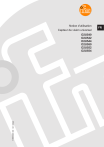
Lien public mis à jour
Le lien public vers votre chat a été mis à jour.
Caractéristiques clés
- Décodage 2D/1D
- Lecture OCR
- Contrôle qualité
- Éclairage RGBW
- Interface IO-Link
- Interface Ethernet
- Fonction anti-rebond
- Sorties de commutation
Questions fréquemment posées
L'O2U542 peut fonctionner dans une plage de températures de 0°C à 55°C.
Le déclencheur interne peut être configuré via le logiciel ifm Vision Assistant. Vous pouvez définir une fréquence d'acquisition fixe pour la capture des images.
L'éclairage interne peut être activé individuellement pour chaque LED et configuré via le logiciel ifm Vision Assistant.